前回の投稿では、写真をスケッチに変える方法を学びました。今日は、スケッチ効果をビデオ映像に適用する方法に焦点を当てます。動画をスケッチ風にするにはどうすればいいでしょうか? では、すぐに始めましょう!
CapCut で動画をスケッチ風にする方法
CapCut はスマートフォンやコンピューターで利用できるビデオエディターであり、さまざまなツール、エフェクト、フィルター、トランジション、カラーグレーディングなどのツールが提供されており、数分で高品質の動画が作成できます。豊富な機能と使いやすいインタフェースにより、プロと初心者の両方のユーザーの間で人気があります。
動画効果に関しては、CapCut は専用の「エフェクト」タブを提供しており、漫画、オープニングとクロージング、ナイトグラブ、レンズ、ゆがみ、レトロなどの様々な視覚効果が使えられます。そのため、動画をアニメーションの鉛筆画に変換するスケッチ効果も見つかるのはもちろんです。
現在、CapCutを使って動画をスケッチ風にする具体的な方法を見ましょう。
ステップ1:PC にCapCutアプリをダウンロードしてインストールします。
ステップ2:アプリを開き、上部の「+プロジェクトを作成」ボタンをクリックしてアプリのメインインタフェースにアクセスします。
ステップ3:インタフェースが読み込まれたら、「+インポート」ボタンをクリックして対象の動画を参照し、「開く」をクリックしてインポートします。次に、動画のサムネイルにマウスを移動し、「+」アイコンをクリックしてタイムラインに追加します。
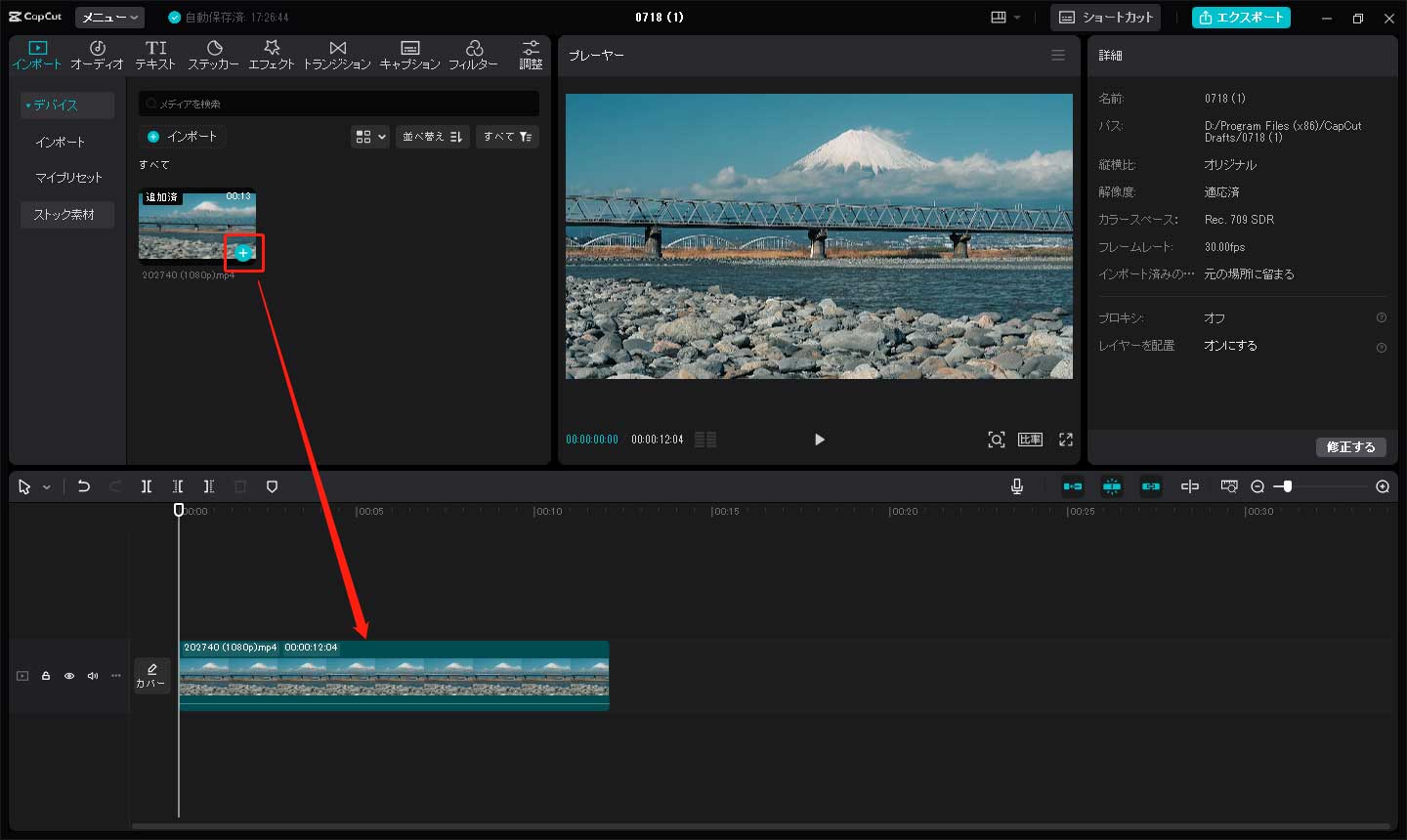
ステップ4:上部のメニューバーの「エフェクト」に移動し、左側の動画エフェクトをクリックして展開し、下にスクロールして、「マンガ風」を選択します。「白黒スケッチ」というエフェクトを見つけてダウンロードして、「+」をクリックして動画に追加します。
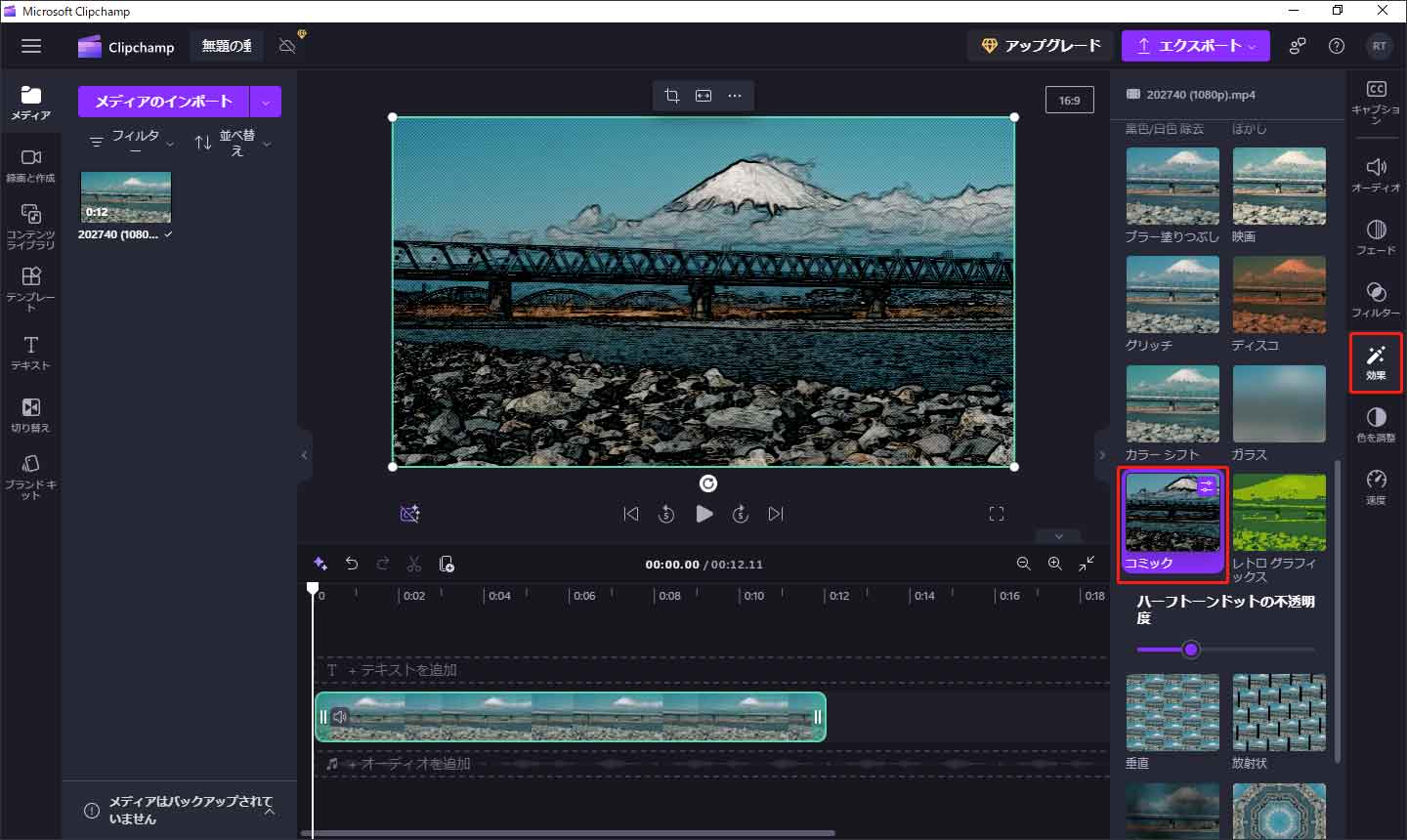
ステップ5:編集の結果に満足したら、右上隅の「エクスポート」をクリックし、エクスポート設定を構成してから「エクスポート」をクリックして、動画をエクスポートします。
Microsoft Clipchampで動画をスケッチ風にする方法
現在、Microsoft ClipchampはWindows 11に推奨されるビデオエディターであり、オペレーティングシステムにもバンドルされています。もちろん、Microsoft Storeからダウンロードして、Windows 10 PC で使用することもできます。このアプリにはCapCutと違う効果があり、映像を白黒ではなくカラーのスケッチ風動画に変換できます。
次はClipchampで動画をスケッチ風にするやり方です。
ステップ1:PCでClipchampを起動し、自分のアカウントでログインします。
ステップ2:「新しいビデオを作成」をクリックして新しいプロジェクトを開始し、上部の「メディアのインポート」ボタンをクリックして動画を開きます。
ステップ3:インポートした動画にマウスを移動し、「+」アイコンをクリックしてタイムラインに追加します。
ステップ4:右側のツールバーの「効果」タブをクリックし、下にスクロールして、「コミック」エフェクトを探してクリックすると、動画の全体に自動的に追加され、スケッチ風の動画が作成できます。
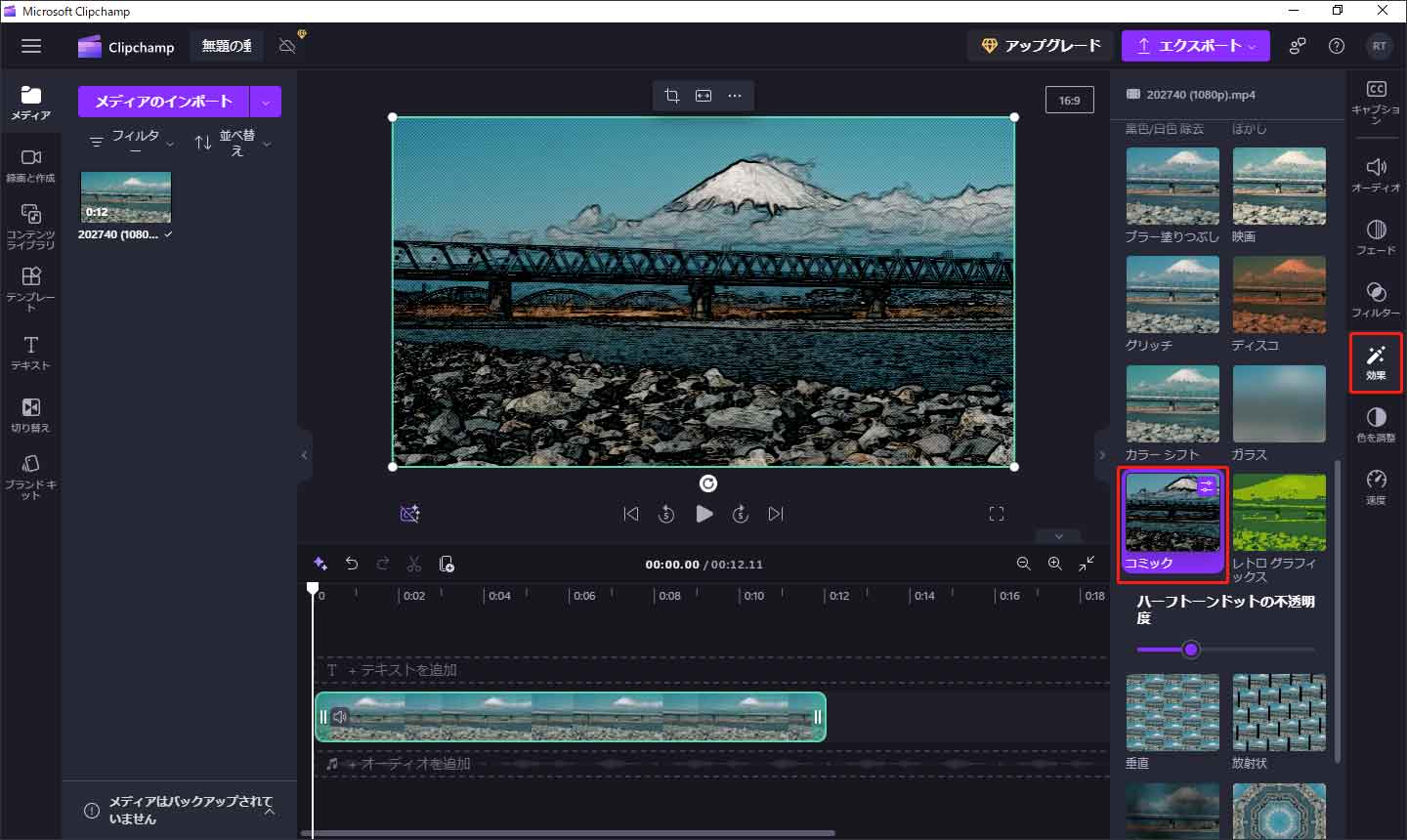
ステップ5:「エクスポート」ボタンをクリックし、解像度を選択してビデオのエクスポートを開始します。
Shotcutで動画をスケッチ風にする方法
動画をスケッチ風にするには、もう一つ使用可能なツールは、無料のオープンソースのクロスプラットフォーム動画編集アプリケーションであるShotcutです。Shotcut は多くの標準的な動画編集機能を提供し、豊富な種類のフィルターを備え、複数の出力形式をサポートしています。
次に、手順に従って、Shotcutでスケッチ効果を追加する方法を試しましょう。
ステップ1:Shotcut をコンピューターにダウンロードしてインストールします。
ステップ2:このビデオエディターを開き、「新規プロジェクト」でプロジェクトの保存フォルダー、プロジェクト名、映像モード(解像度とフレーム レート)などを設定してから、「開始」をクリックします。
ステップ3:右上の「ファイルを開き」をクリックして、自分の動画ファイルを選択します。動画がプレーヤーで再生されたら、下部のタイムラインにドラッグアンドドロップします。
ステップ4:上部の「フィルター」をクリックし、「+」アイコンをクリックしてフィルター ギャラリーを展開し、検索バーに「スケッチ」と入力して、「スケッチ」フィルターをクリックして適用します。次に、線の幅、線の高さ、色、コントラストを調整してフィルターを編集することができます。
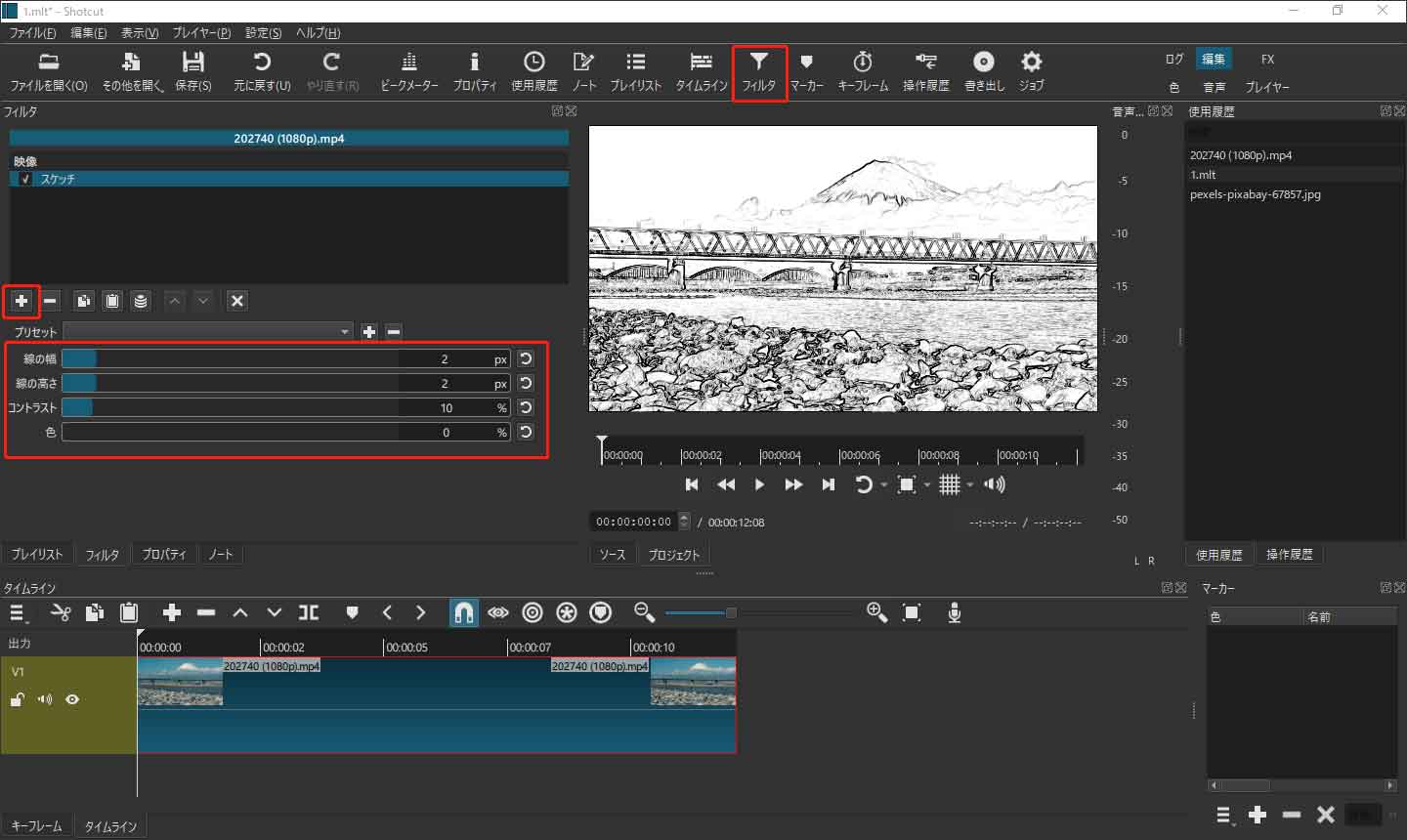
ステップ5:編集が完了したら、上部のツールバーの「書き出し」をクリックし、「詳細設定」をクリックして、解像度、アスペクト比、フレーム/秒などのオプションを調整して、「ファイルの書き出し」をクリックし、MP4 ファイルを保存します。
MiniTool MovieMakerクリックしてダウンロード100%クリーン&セーフ
結語
動画をスケッチ風にするのは簡単ですよね? では、上記で述べた方法を選択し、ビデオをアニメーション化されたスケッチに変換してみましょう。





ユーザーコメント :